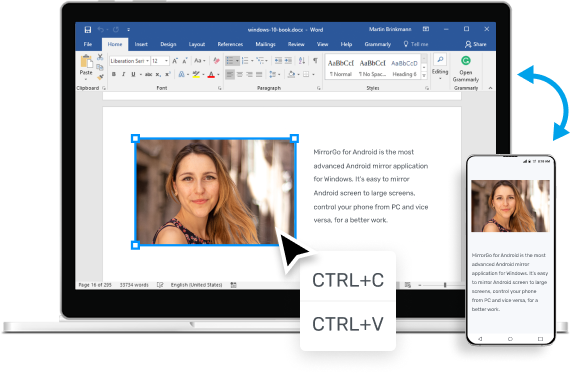(„Android“)
(„Android“)
MirrorGo for Android yra pažangiausia Android veidrodinė programa, skirta Windows. Patogu „Android“ ekranus atspindėti dideliuose ekranuose, valdyti telefoną iš kompiuterio ir perkelti failus, kad darbas būtų geresnis ir išmanesnis.
Išbandykite nemokamai Žr. kainasSkirta Windows 10/8.1/8/7/Vista/XP

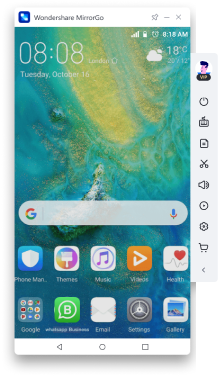

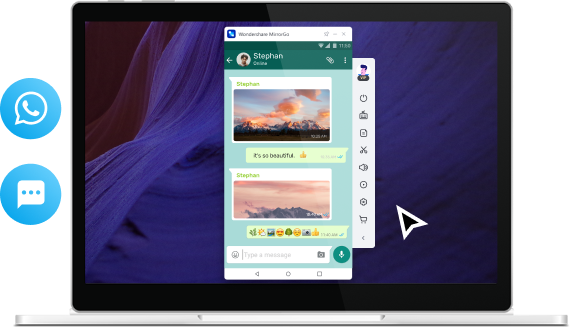
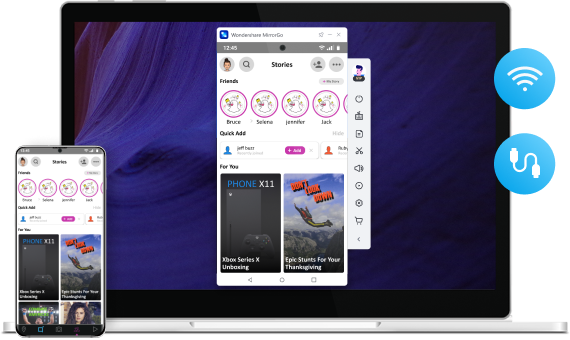
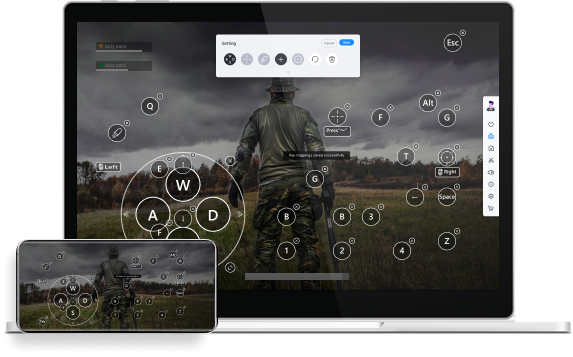
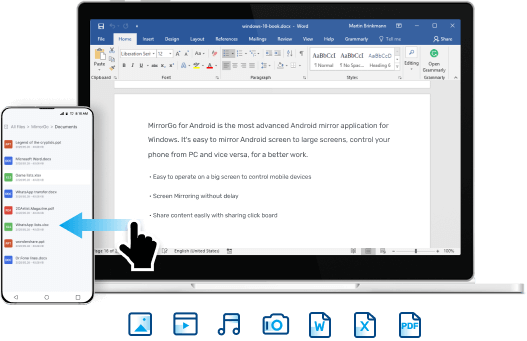
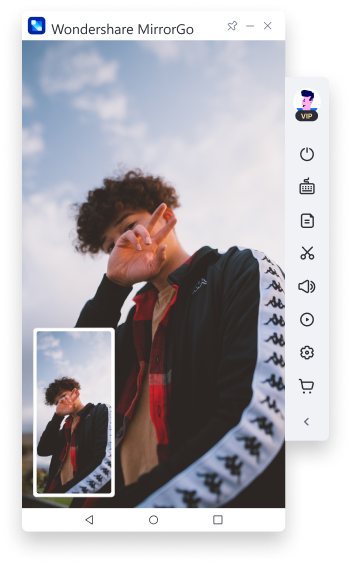






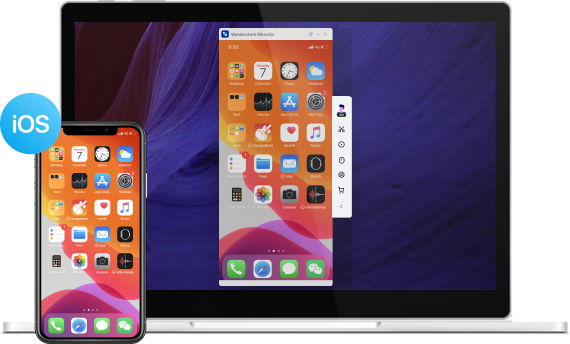
Mėgsta daugiau nei 50 milijonų klientų
5 atsiliepimai

Kaip atspindėti „Android“ ekraną kompiuteryje?
„Android“ veidrodžio programinė įranga gali greitai padėti jums atspindėti „Android“ telefono ekraną kompiuteryje. Subtiliau dirbti ar žaisti dideliame ekrane. Galite valdyti savo mobilųjį telefoną ir pasiekti telefono turinį iš kompiuterio. Tai patogi platforma žmonėms, kurie nėra išmanantys technologijas.

1 veiksmas. Kompiuteryje įdiekite „MirrorGo“ programinę įrangą.
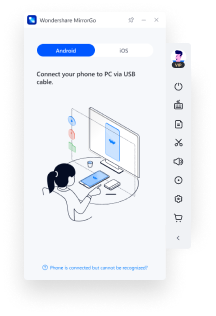
2 veiksmas. Prijunkite „Android“ telefoną prie kompiuterio per USB.
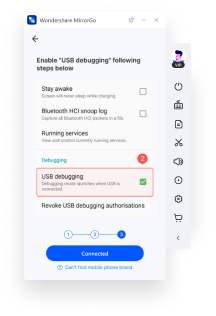
3 veiksmas. Įgalinkite USB derinimą „Android“ ir pradėkite atspindėti.
„Wondershare MirrorGo“ („Android“)
 saugus atsisiuntimas. pasitiki 100 milijonų vartotojų
saugus atsisiuntimas. pasitiki 100 milijonų vartotojų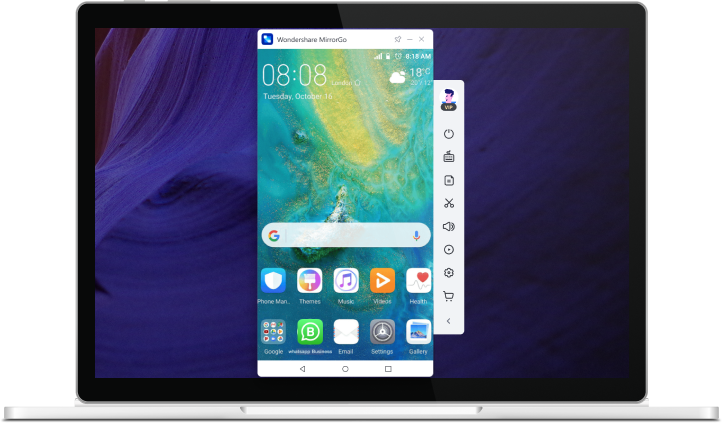
Techninės specifikacijos
CPU
1 GHz (32 bitų arba 64 bitų)
RAM
256 MB ar daugiau RAM (rekomenduojama 1024 MB)
Vieta kietajame diske
200 MB ir daugiau laisvos vietos
OS
Android 6.0 ir naujesnė versija
Vieta kietajame diske
„MirrorGo“ („Android“) DUK
MirrorGo (Android) patarimai ir gudrybės
- Kaip valdyti „Android“ telefoną iš kompiuterio?
- 6 geriausios programos, skirtos ekrano atspindžiui „Android“ į kompiuterį
- Vadovas, kaip atspindėti „Android“ į „Android“.
- 10 būdų, kaip žaisti „Android“ žaidimus „Windows PC“ / „Mac“.
- 7 populiariausi nemokami internetiniai „Android“ emuliatoriai
- Kaip atspindėti kompiuterio ekraną „Android“ telefonuose?
- 10 populiariausių „AirPlay“ programų, skirtų „Android“.
- Kaip transliuoti bet ką iš „Android“ į „Apple TV“.
- „Android“ telefono nuotolinė prieiga iš kompiuterio
Mūsų klientai taip pat atsisiunčia

„Dr.Fone“ – sistemos taisymas („iOS“)
Išspręskite įvairias iOS sistemos problemas, tokias kaip atkūrimo režimas, baltas Apple logotipas, juodas ekranas, kilpa paleidžiant ir kt.

„Dr.Fone“ – telefono atsarginė kopija („iOS“)
Kurkite atsarginę kopiją ir atkurkite bet kurį elementą įrenginyje ir eksportuokite tai, ko norite iš atsarginės kopijos į kompiuterį.

Dr.Fone – telefono tvarkyklė (iOS)
Perkelkite kontaktus, SMS, nuotraukas, muziką, vaizdo įrašus ir daugiau iš „iOS“ įrenginių į kompiuterius ir atvirkščiai.